Rozliczenie składek ZUS i DRA dla przedsiębiorców (udziałowców) w module Finanse i Księgowość
W programie została dodana nowa funkcjonalność umożliwiająca rozliczenie składek ZUS oraz wygenerowanie i wyeksportowanie pliku KEDU deklaracji ZUS DRA dla przedsiębiorców (udziałowców) do programu „Płatnik” lub na „PUE ZUS”. Funkcjonalność uwzględnia zmiany, jakie weszły w życie 1 stycznia 2022 roku w zakresie składki na ubezpieczenie zdrowotne dla przedsiębiorców (udziałowców) rozliczających PDOF według różnych trybów rozliczeń: skala podatkowa, liniowo oraz ryczałt.
WAŻNE !
Przed rozpoczęciem pracy z nową funkcjonalnością, należy na początku uzupełnić wskaźniki i parametry dotyczące:
– składek ZUS,
– terminu przesyłania deklaracji i raportów ZUS, obowiązującego daną firmę.
Uzupełnienie wskaźników i parametrów składek ZUS:
W module Finanse i Księgowość w menu głównym należy wybrać „Słowniki” –> „Składki ZUS” –> „Ubezpieczenia społeczne”. Pojawi się okno prezentujące wskaźniki i stawki służące do wyliczenia składek na ubezpieczenia społeczne.

Po lewej stronie okna „Wskaźniki i stawki” znajduje się panel z kategoriami danych. Są one podzielone w następujący sposób:
Globalne: dotyczą wszystkich firm założonych w programie,
Firmowe: dotyczą jednej firmy, tej, która jest aktualnie uruchomiona.
Po prawej stronie okna wyświetlane będą wartości zaznaczonego wskaźnika (będą one widoczne po wprowadzeniu/zaimportowaniu danych, tzw. danych stałych). Dane te można wprowadzić ręcznie lub zaimportować.
Import danych stałych
W tym celu należy w oknie „Wskaźniki i stawki” z prawego górnego menu wybrać ikonkę menu eksportów i z listy wybrać „Importuj dane stałe”. Tę operację można też wywołać spod prawego przycisku myszy.


Następnie należy potwierdzić import danych z serwera firmy RAKS lub (w razie braku łączności z internetem) pobrać plik XML z katalogu „Scripts” (dostępny w lokalizacji, gdzie skonfigurowano program).

W oknie, które się pojawi, patrząc od góry, należy wybrać z listy rozwijanej opcję „Zastępując istniejące” oraz zaznaczyć pole wyboru „Importuj dane globalne”. Pole „Importuj dane firmowe” należy pozostawić puste (odznaczone).
Dalej należy zaznaczyć rok, jaki chce się zaimportować (np. 2022) i wybrać przycisk „Zatwierdź” w prawym dolnym rogu.
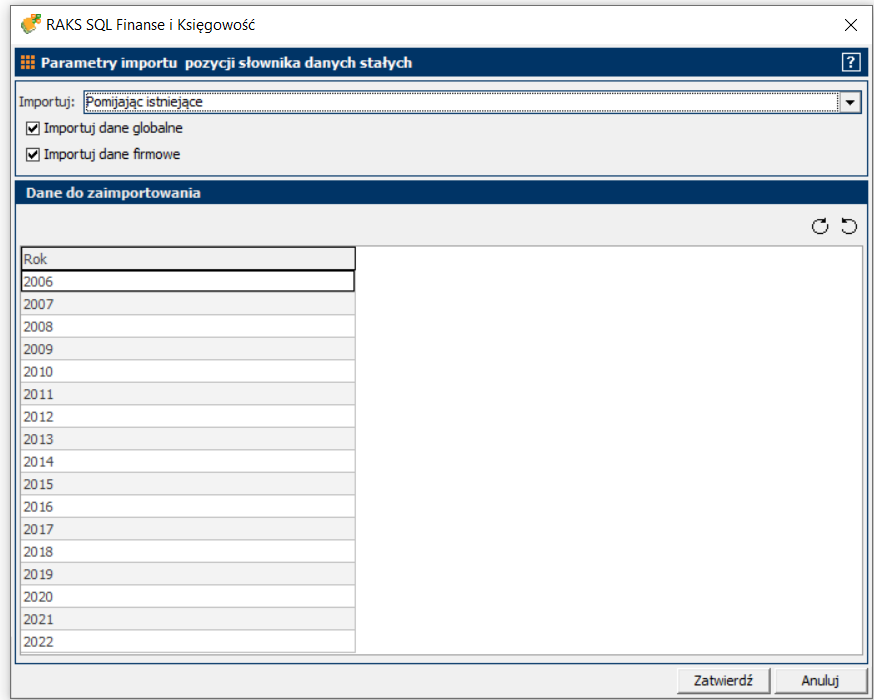
Po zakończonej operacji pojawi się raport podsumowujący wykonaną operację. Dane zostały zaimportowane.
Dodanie stawki na ubezpieczenie wypadkowe
Istotna daną jest stawka ubezpieczenia wypadkowego. Jest to tzw. dana firmowa (stawka ta może być różna dla różnych firm). W związku z tym należy dla każdej firmy, w której udziałowcy mają udziały, ustalić ją z osobna, wprowadzając stawkę właściwą dla danej firmy. W tym celu należy w panelu „Kategorie” wybrać „Firmowe” >> „Składki ZUS” >> „Stawka ub. wypadkowego”. W dolnej częściokna należy kliknąć na przycisk „Dodaj”.
Pojawi się okno „Stawka ubezpieczenia wypadkowego”. W polu „Stawka składki na ubezpieczenie wypadkowe [%]” należy wpisać odpowiednią wartość dla danej firmy (np. 1,67) i dla danego roku. Następnie należy kliknąć „Zapisz”.
WAŻNE !
Należy zwrócić uwagę na to, że stopa procentowa składki na ubezpieczenie wypadkowe, która obowiązuje daną firmę, jako płatnika składek, nie dotyczy roku kalendarzowego, tylko ustala się ją na rok składkowy trwający od 1 kwietnia danego roku do 31 marca następnego roku.

UWAGA!
Jeżeli użytkownik prowadzi w programie rozliczenia wielu firm, w których udziałowcy posiadają udziały, musi uzupełnić stawkę składki na ubezpieczenie wypadkowe w każdej firmie z osobna.
Ustalenie terminu przesyłania deklaracji i raportów:
W uruchomionym module Finanse i Księgowość w menu głównym należy wybrać „Administracja” >> „Parametry” >> „Parametry firmy”. Pojawi się okno „Parametry firmy”. W panelu „Kategorie” należy wybrać „Kadry i Płace”. W sekcji „Termin przesyłania deklaracji i raportów właścicieli” należy wybrać z rozwijanego menu odpowiedni dla danej firmy termin przesyłania deklaracji.

Pierwsze uruchomienie Składek ZUS i DRA
W module „Finanse i Księgowość” nowa funkcjonalność dostępna jest w menu głównym: „Księgowość” >> „Składki ZUS i DRA”.
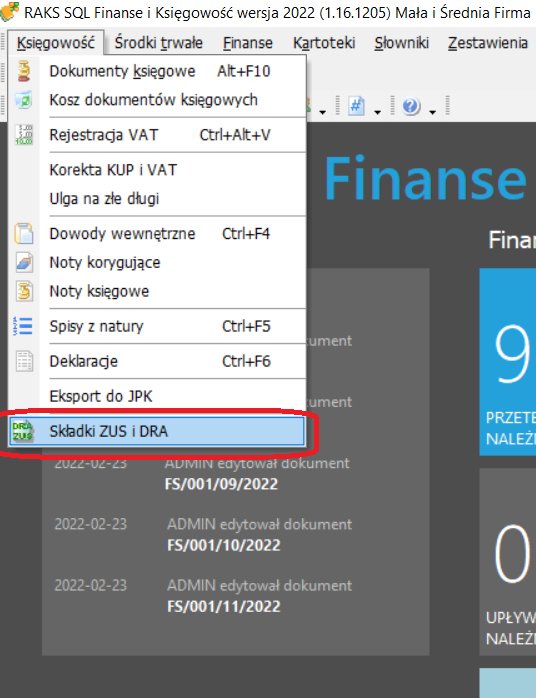
Po wybraniu w menu „Księgowość” >> „Składki ZUS i DRA” uruchamia się okno przeglądowe.

W oknie tym możliwe jest filtrowanie danych wg:
– roku,
– miesiąca,
– udziałowca,
oraz ograniczenie wyświetlania danych do udziałowców z zalogowanej firmy.
Pierwsze rozliczenie składek ZUS
W celu dodania nowego rozliczenia składek ZUS i DRA należy wybrać z menu pod prawym przyciskiem myszy opcje „Dodaj składkę” lub kliknąć przycisk „Dodaj”, a następnie „Dodaj składkę”.
Pojawi się okno parametrów.
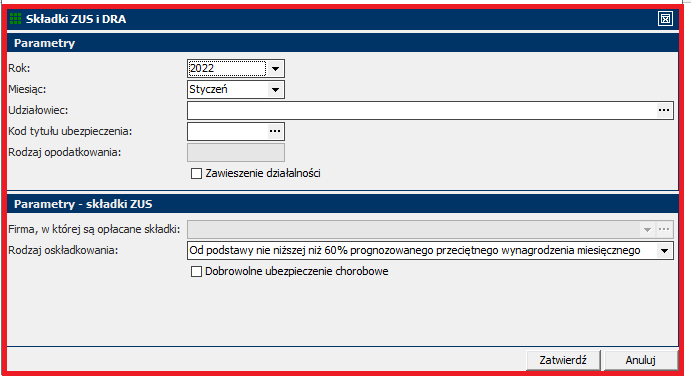
W polach Rok i Miesiąc należy wybrać okres za jaki sporządzane zostanie rozliczenie składek.
W polu Udziałowiec należy wybrać udziałowca dla którego zostanie sporządzone rozliczenie składek.
Po wybraniu udziałowca system prezentuje rodzaj opodatkowania (skala podatkowa, liniowo, bądź ryczałt), który jest przeniesiony z kartoteki danego udziałowca.
W polu Kod tytułu ubezpieczenia należy wybrać ze słownika właściwy dla danego udziałowca kod ubezpieczenia. W kolejnych miesiącach program podpowie ostatnio użyty kod ubezpieczenia.
W polu Firma, w której są opłacane składki należy wskazać firmę, dla której zostanie sporządzone rozliczenie składek, czyli firmę, jaka będzie figurować w deklaracji ZUS DRA jako płatnik. Program podpowie od razu firmę, w której dany udziałowiec ma udziały (jeżeli udziałowiec ma udziały tylko w jednej firmie, nie trzeba być do niej zalogowanym) albo nie podpowie żadnej firmy, jeżeli udziałowiec ma udziały w kilku firmach. Wówczas można wskazać jedną z nich z listy firm, w których udziałowiec ma udziały.
W polu Rodzaj oskładkowania należy wybrać rodzaj oskładkowania właściwy dla danego udziałowca. Do wyboru są następujące opcje:
– „od podstawy nie niższej niż 60% prognozowanego przeciętnego wynagrodzenia miesięcznego”
– „od preferencyjnej podstawy nie niższej niż 30% minimalnego wynagrodzenia”
– „w ramach „Ulgi na strat”
– „w ramach ulgi „Mały ZUS Plus”
– „nie podlega składkom społecznym”
W kolejnych miesiącach program podpowie ostatnio użyty rodzaj oskładkowania.
WAŻNE!
W oknie parametrów dostępna jest również opcja „Zawieszenie działalności”. Jej zaznaczenie powoduje brak wyliczenia składek ZUS (system prezentuje zerowe podstawy składek), bowiem, zgodnie z przepisami, zawieszenie działalności skutkuje brakiem obowiązku odprowadzania składek na ubezpieczenie społeczne i zdrowotne. Opcja ta dotyczy jedynie zawieszenia działalności przez pełny miesiąc. W przypadku zawieszenia na część miesiąca nie należy zaznaczać tej opcji.
WAŻNE!
W oknie paramentów dostępne jest pole wyboru „Dobrowolne ubezpieczenie chorobowe”. Domyślnie jest ono odznaczone. Zaznaczenie tego pola spowoduje wyliczenie składki na ubezpieczenie chorobowe.
WAŻNE!
W kolejnych miesiącach można używać opcji „Dodaj składkę za kolejny okres”, jeśli nie ma potrzeby zmieniać poprzednio ustawionych parametrów. Wtedy składki ZUS dla kolejnego miesiąca wyliczą się dla takich samych parametrów, jakie ustawiono w ostatnim dodanym miesiącu. Jest to szybsza opcja bo wszystko dzieje się automatycznie. Z opcji tej nie należy korzystać, jeśli zajdzie potrzeba zmienić jakiś parametr, np. „Rodzaj oskładkowania” albo „Dobrowolne ubezpieczenie chorobowe”.
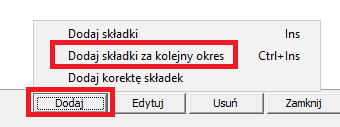
UWAGA !
W przypadku rozliczenia podatku w formie ryczałtu, w pierwszym wprowadzanym dla udziałowca okresie rozliczeniowym, pojawia się dodatkowa opcja wyboru roku będącego podstawą do ustalenia progów przychodowych dla podstawy składek zdrowotnych.

Jeżeli zostanie wybrana opcja ustalania podstawy składek zdrowotnych na podstawie przychodu za rok poprzedni, pojawia się kontrolka z przedziałami przychodów i użytkownik ma możliwość wskazania przedziału kwotowego przychodów za rok poprzedni. Dla udziałowców, których rozliczenia za rok poprzedni były prowadzone w module „Finanse i Księgowość” w programie RAKS, możliwe jest ustalenie (wyliczenie) przedziału przychodów przez program. W tym celu należy użyć przycisku „Ustal próg”.
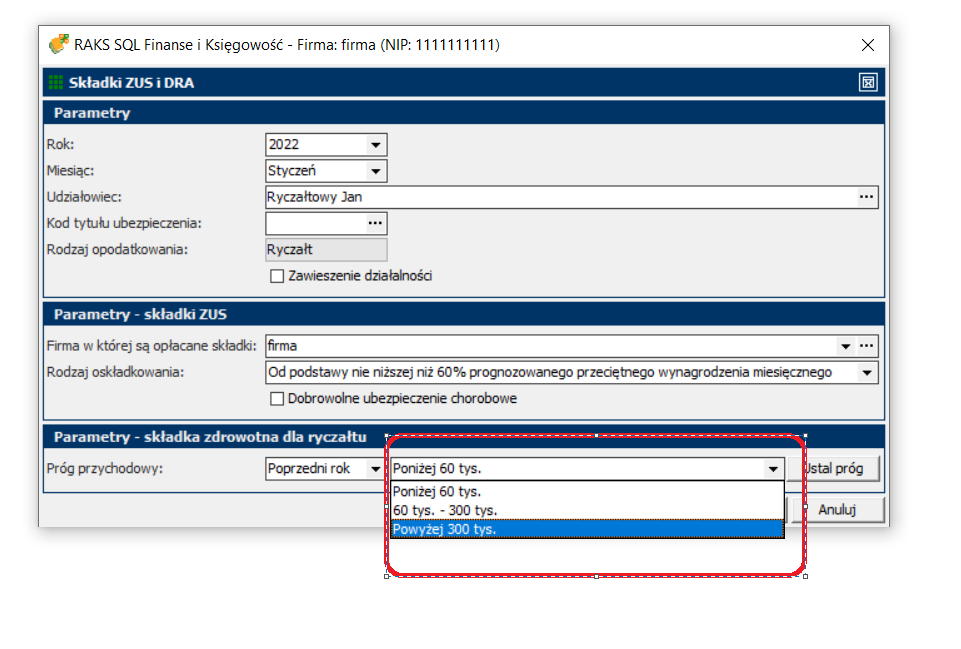
WAŻNE !
Do prawidłowego wyliczenia podstawy składek zdrowotnych koniecznym jest wprowadzanie kwot zapłaconych składek na ubezpieczenie społeczne w oknie udziałowców, na dolnej zakładce „Składki ubezpieczeniowe”.

Po zatwierdzeniu okna parametrów składek ZUS i DRA otworzy się okno edycyjne z zakładkami „Parametry”, „Składki ZUS”, „Składki Zdrowotne” i „Rozliczenie roczne”, które będzie prezentować wyliczone przez program podstawy składek i kwoty składek na ubezpieczenie społeczne i zdrowotne, zgodne z formą opodatkowania właściwą dla danego udziałowca oraz zgodnie ze stawką składki (9% bądź 4,9%) właściwą dla tej formy (bądź zgodnie z progiem przychodowym, w przypadku ryczałtu).
UWAGA!
W zakładce „Składki ZUS” obok wyliczonej stawki na ubezpieczenie wypadkowe widać procent stawki ubezpieczenia wypadkowego. Wskaźnik ten został przeniesiony z menu: „Słowniki” >> „Składki ZUS” >> „Ubezpieczenia społeczne”.
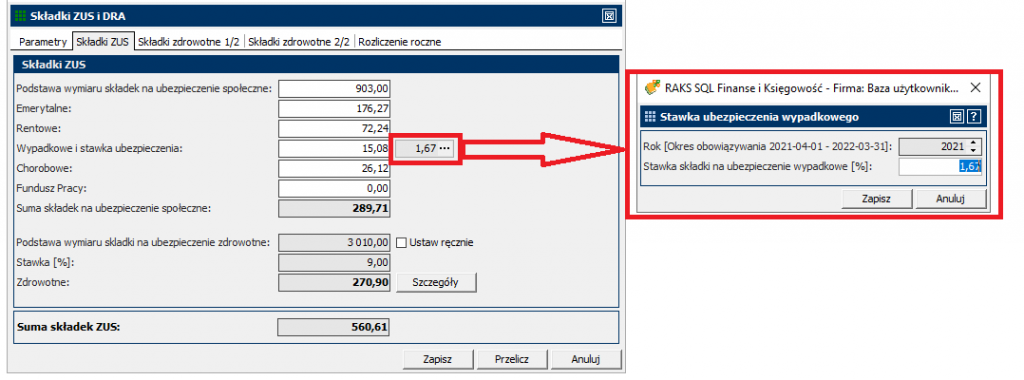
W dolnej części okna, obok kontrolki prezentującej wysokość składki zdrowotnej, został dodany przycisk „Szczegóły”. Wybranie go otwiera okno zawierające informację o szczegółach obliczenia składki zdrowotnej.
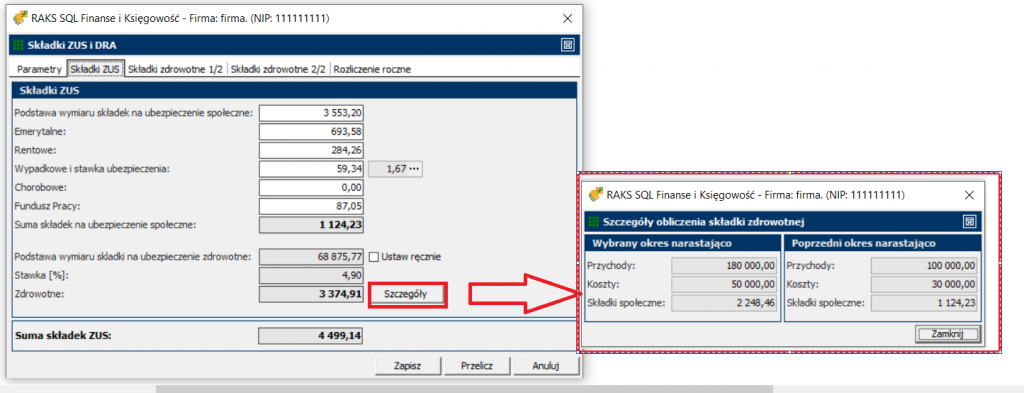
Przykład odczytu danych z okna „Szczegóły obliczenia składki zdrowotnej”:

W zakładce „Składki zdrowotne” (są 2 takie zakładki, stąd ich numeracja: 1/2 oraz 2/2) prezentowane są wyliczone dane o składkach zdrowotnych, które będą przeniesione podczas eksportu do deklaracji ZUS DRA
W przypadku formy opodatkowania: podatek wg. skali oraz w przypadku formy opodatkowania: podatek liniowy, prezentowane są dochody uzyskane w miesiącu bezpośrednio poprzedzającym miesiąc, za który dokonywane jest rozliczenie oraz podstawa wymiaru składki zdrowotnej i kwotę tej składki.

W przypadku formy opodatkowania: ryczałt prezentowana jest suma przychodów w bieżącym roku kalendarzowym oraz kwota przychodu uzyskanego w poprzednim roku (dostępna w przypadku ustalania składki zdrowotnej na podstawie zeszłorocznych przychodów).

Dane na zakładkach „Składki ZUS”, „Składki zdrowotne 1/2” i „Składki zdrowotne 2/2” uzupełniają się automatycznie, ale można je modyfikować. W szczególności, jeśli udziałowiec ma udziały w firmie, która nie jest prowadzona (księgowana) w systemie. W zależności od formy opodatkowania, można od razu uzupełnić odpowiednie pola, a wtedy nie trzeba będzie już tego robić w „Płatniku” lub na „PUE ZUS”.
Dane w poszczególnych zakładkach można również przeliczać używając przycisku „Przelicz”. Przycisk „Przelicz” służy do ponownego pobrania podstaw i przeliczenia wszystkich wartości. Zmiany wprowadzone ręcznie w polach zostaną nadpisane nowo wyliczonymi wartościami.
Podstawę wymiaru składki oraz stawkę składki zdrowotnej można ręcznie modyfikować po zaznaczeniu parametru „Ustaw ręcznie”.

Ostatnią zakładką w oknie „Składki ZUS i DRA” jest zakładka „Rozliczenie Roczne”. Aktualnie pola dostępne w tej zakładce należy uzupełniać samodzielnie.

WAŻNE!
W przypadku udziałowców, którzy stosują opodatkowanie w formie skali oraz podatku liniowego podstawa wymiaru składki na ubezpieczenie zdrowotne za m-c styczeń 2022 r. jest ustalana na zasadach obowiązujących w 2021 roku i stanowi ją zadeklarowana kwota, nie niższa niż 4.665,78 zł (75% przeciętnego miesięcznego wynagrodzenia).
WAŻNE !
Podstawa składki zdrowotnej (w przypadku rozliczeń prowadzonych w formie skali podatkowej oraz podatku liniowego nie może być niższa od 9% minimalnego wynagrodzenia za pracę obowiązującego w danym roku kalendarzowym. W 2022 roku będzie to 270,90 zł (9% z 3. 010 zł). Oznacza to, że nawet w przypadku, gdy w danym miesiącu dochodu nie było lub był on niższy niż 3.010 zł system przyjmie jako podstawę kwotę 3.010 zł. Nie ma określonego żadnego ograniczenia co do górnej granicy składki zdrowotnej.
Wyliczone wartości składek po ich zapisaniu są widoczne w oknie przeglądowym „Składki ZUS i DRA”.

WAŻNE !
Powyższe okno zmieniło swój wygląd w stosunku do wyglądu, jakie miało przed wdrożeniem zmian związanych z obsługą składek społecznych i ZUS DRA. Dotychczasowe kolumny prezentujące dane służące do wyliczenia składek zdrowotnych (np. „Przychody narastająco”, „Koszty narastająco”, „Składki na ubezpieczenie społeczne narastająco”, „Dochód narastająco”) zostały przeniesione do zasobnika kolumn, natomiast okno „Składki ZUS i DRA” obecnie prezentuje domyślnie kolumny związane ze składkami społecznymi („Podstawa wymiaru składek społecznych” oraz „Suma składek społecznych”) oraz ze składkami zdrowotnymi („Podstawa wymiaru składki zdrowotnej” oraz „Składka zdrowotna”) i na końcu kolumnę podsumowującą wszystkie składki ZUS („Suma składek ZUS”). Pozostałe kolumny są dostępne w zasobniku kolumn.

WAŻNE !
Dotychczas dodane rozliczenia składek zdrowotnych nie uwzględniały wyliczenia składek społecznych. Stąd zerowe kwoty widoczne w kolumnach związanych ze składkami społecznymi oraz z sumą składek ZUS.
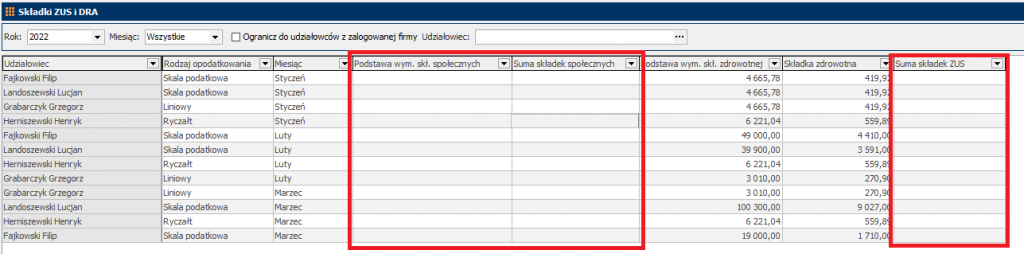
Żeby powrócić do już rozliczonych miesięcy i wyliczyć w nich składki społeczne, co spowoduje naczytanie danych do nowych kolumn, należy wyedytować rekord z już dodanymi składkami np. za styczeń (gdy rekord został dodany na wersji sprzed wdrożenia składek społecznych i obsługi deklaracji ZUS DRA). Wówczas otrzyma się komunikat informujący o tym, że rozliczenie zostało wykonane bez składek społecznych i jeśli chce się wyliczyć składki społeczne oraz wygenerować deklarację ZUS DRA, należy usunąć tę pozycję i dodać ją ponownie.
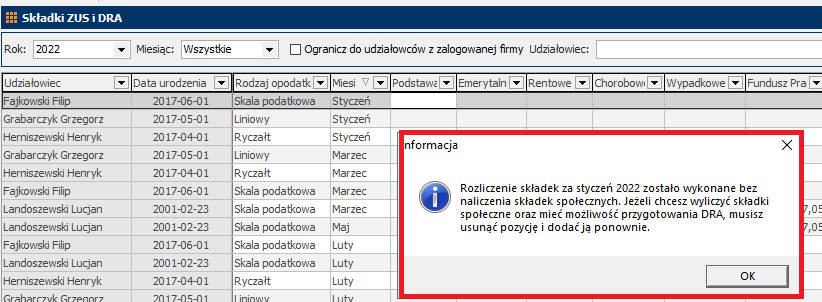
UWAGA !
Ponowne rozliczenie już naliczonych miesięcy (bez składek społecznych) nie jest konieczne do prawidłowego wyliczenia kolejnych miesięcy (już z uwzględnieniem składek społecznych). Można takie ponowne rozliczenie już naliczonych miesięcy wykonać, ale nie trzeba. Jednocześnie bardzo ważne jest, w którym momencie została dodana sama składka za dane miesiące – to wówczas zapisują się dane przychodu i kosztów narastająco, na podstawie których program obliczy dochód wykorzystany do podstawy składki za kolejne miesiące. Czyli składkę za dany miesiąc naliczamy dopiero PO zarejestrowaniu wszystkich dokumentów za ten miesiąc oraz uzupełnieniu zapłaconych składek w kartotece udziałowca. Jeśli istnieje ryzyko, że jedna ze składek została dodana zbyt wcześnie lub po jej dodaniu były dokonywane księgowania, składkę za ten miesiąc i kolejne należy usunąć i dodać ponownie.
Miesięczna deklaracja ZUS DRA
„Miesięczną deklarację ZUS DRA” można utworzyć z poziomu okna „Składki ZUS i DRA” zaznaczając do eksportu rozliczenie dla jednego lub wielu udziałowców (UWAGA: rozliczenie musi dotyczyć tego samego okresu (miesiąca i roku).
Aby wygenerować dla zaznaczonego udziałowca/udziałowców „Miesięczną deklarację ZUS DRA” należy zaznaczyć właściwe rozliczenie/rozliczenia i wywołać eksport spod prawego przycisku myszy opcję: „Eksport / import” >> „Miesięczna deklaracja ZUS DRA”.
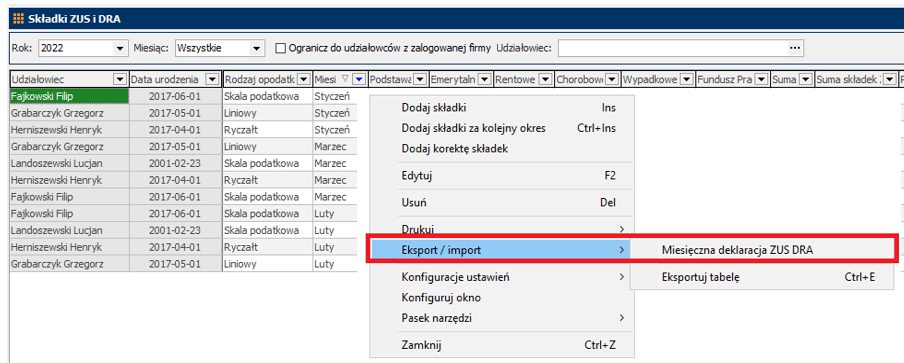
Eksport danych do deklaracji ZUS DRA można też wykonać klikając w prawym górnym rogu okna przeglądowego w ikonkę eksportów.

Po wygenerowaniu „Miesięcznej deklaracji ZUS DRA” pojawi się okno, w którym należy wskazać lokalizację, w której ma zostać zapisany plik eksportu.

UWAGA!
Jeśli użytkownik przed wygenerowaniem pliku nie uzupełnił w parametrach firmy pola dotyczącego terminu przesyłania deklaracji i raportów, program po uruchomieniu operacji tworzenia deklaracji ZUS DRA pokaże raport, w którym wskaże na poniższy błąd.

W celu usunięcia tego błędu należy przejść do menu głównego, wybrać „Administracja” >> „Parametry” >> „Parametry firmy” i w panelu „Kadry i Płace” uzupełnić termin przesyłania deklaracji i raportów pola i wtedy wygenerować powtórnie deklarację ZUS DRA.
Wyeksportowany plik jest zapisany w lokalizacji podanej przez użytkownika i jest gotowy do wgrania do programu „Płatnik” lub na „PUE ZUS”.
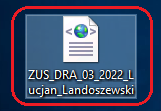
Wydruk rozliczenia składek ZUS
W programie możliwe jest przygotowanie wydruku rozliczenia składek ZUS.
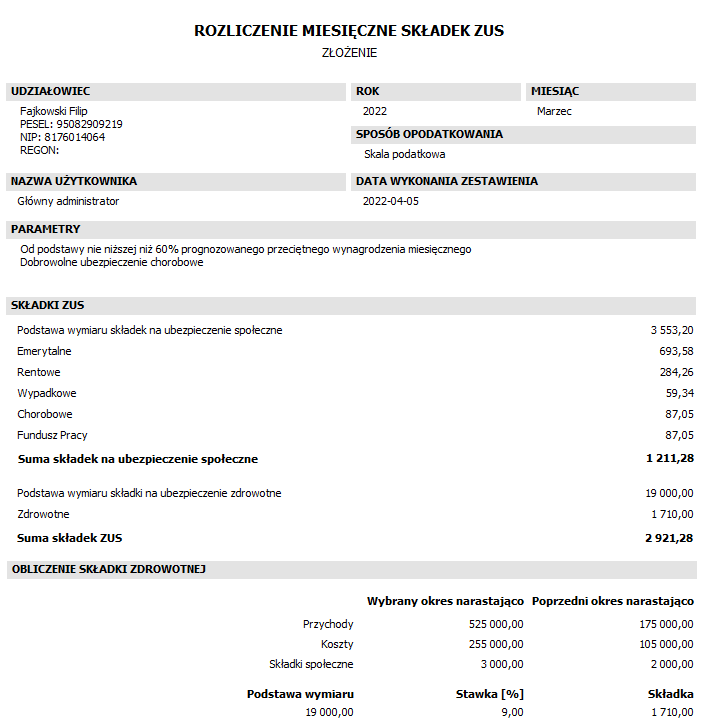
Wydruk dostępny jest z następujących miejsc:
- Spod prawego przycisku myszy
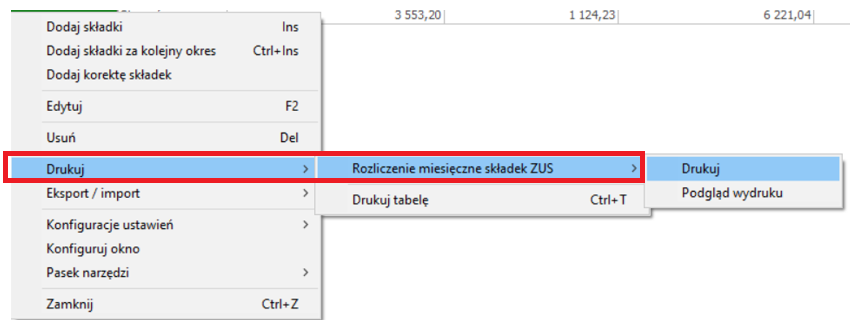
Spod ikony drukarki w prawym górnym rogu okna przeglądowego
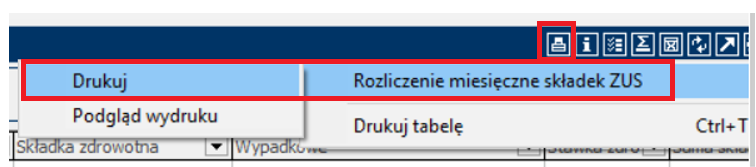
Rozliczenie składek ZUS w kolejnych miesiącach
W kolejnych miesiącach rozliczania składek możliwe jest użycie funkcji „Dodaj składkę za kolejny okres”, która naliczy w tle i doda rozliczenie składki dla udziałowca, na którym jesteśmy ustawieni w oknie przeglądowym. Do naliczenia zostaną użyte domyślnie parametry z poprzedniego rozliczenia składek.
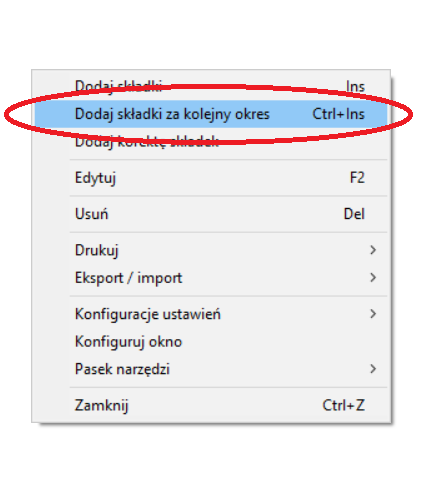
Można również dodać rozliczenie składek ZUS w sposób analogiczny do dodawania pierwszego rozliczenia. Dostępne będą wówczas parametry, umożliwiające ich ewentualną modyfikację.
Korekta rozliczenia składek ZUS
W przypadku konieczności dokonania korekty składek można wykorzystać funkcję „Dodaj korektę składek”. W tym celu należy stanąć na rozliczeniu które chcemy skorygować, a następnie wybrać z menu pod prawym przyciskiem myszy opcję „Dodaj korektę składek” lub kliknąć przycisk „Dodaj”, a potem „Dodaj korektę składek”:
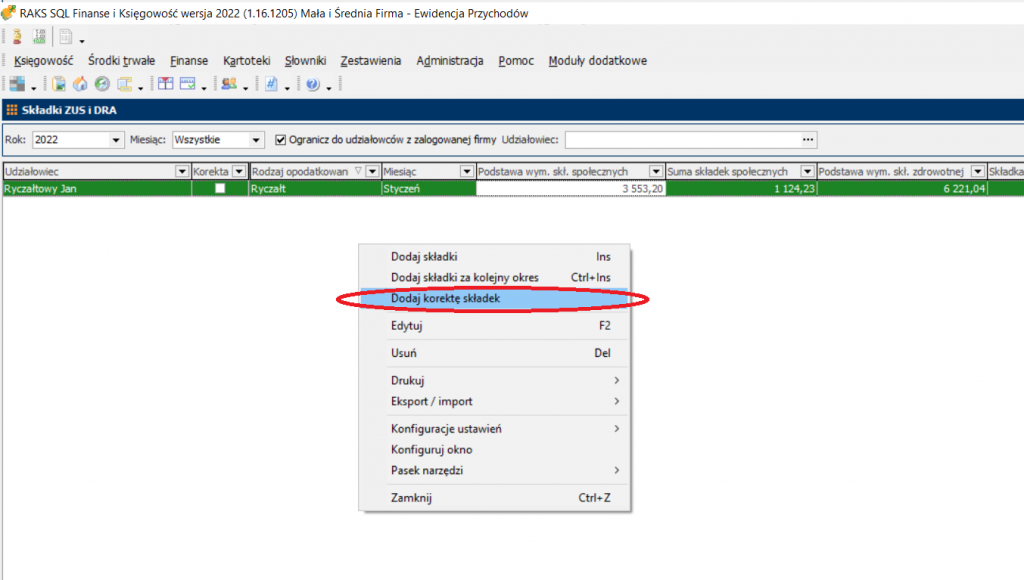
Podczas korekty program ponownie pobierze aktualne dane (z dokumentów księgowych i z ustawień kartoteki udziałowca) i przeliczy je aktualizując wartości przychodów, kosztów, składek na ubezpieczenie społeczne oraz ponownie wyliczy podstawę składki zdrowotnej i jej wartość.
Po dokonaniu korekty należy zweryfikować, czy nie istnieje konieczność skorygowania kolejnych rozliczeń składek społecznych i zdrowotnych dla miesięcy następujących po miesiącu, w którym dokonano korekty.
Aby wygenerować i przesłać do programu „Płatnik” lub „PUE ZUS” korektę deklaracji ZUS DRA należy spod prawego przycisku myszy wybrać opcje eksport /import lub z menu eksportu w prawym górny rogu okna przeglądowego i wygenerować deklarację DRA.
